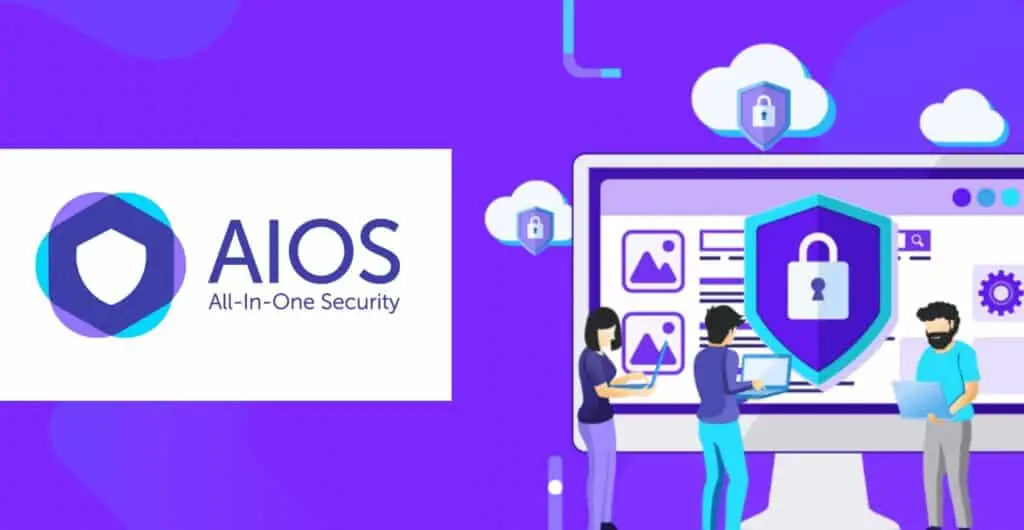Introduzione:
Ogni proprietario di un sito WordPress sa quanto sia essenziale garantire una protezione ottimale dal vasto panorama di minacce online. “All in One WP Security” è uno dei plugin più efficaci e completi per assicurare questa sicurezza. Ma come si configura in modo ideale? Scopriamolo insieme.
La base della sicurezza: conosci il tuo plugin
Prima di tuffarci nelle impostazioni, è vitale comprendere appieno l’essenza di “All in One WP Security”. Si tratta di uno strumento open-source che protegge il tuo sito su più livelli. Dal firewall alla protezione del login, questo plugin ha tutto per rendere WordPress una fortezza.
Configurazione del Dashboard:
Una volta installato, il primo passo è accedere al tableau de bord del plugin. Qui, avrai una visione completa dello stato di sicurezza del tuo sito, rappresentato attraverso un sistema di punteggio. L’obiettivo è raggiungere il punteggio più alto possibile, ma con attenzione alle specifiche esigenze del tuo sito.
Impostazioni di Base:
- Backup: Prima di apportare qualsiasi modifica, assicurati di avere un backup recente del tuo sito. Questa è una pratica standard per evitare qualsiasi inconveniente.
- Indirizzo email: Inserisci un indirizzo email a cui verranno inviate le notifiche di sicurezza. In caso di potenziali minacce, sarai il primo a saperlo.
- Forza password: Imposta una regola per assicurarti che tutti gli utenti utilizzino password forti. Questo riduce il rischio di attacchi di forza bruta.
Configurazione del Firewall:
- Firewall Base: Questa è la prima linea di difesa. Assicurati che sia attivato per bloccare richieste sospette e proteggerti dagli attacchi più comuni.
- Regole avanzate: Puoi definire regole personalizzate per affinare la protezione del tuo sito in base alle tue esigenze.
Altre Funzionalità Essenziali:
- Protezione login: Limita il numero di tentativi di accesso falliti e attiva il blocco automatico degli indirizzi IP che mostrano comportamenti sospetti.
- Protezione da spam nei commenti: Questo ti proteggerà dai bot spam che inondano il tuo sito con commenti indesiderati.
- Monitoraggio file: Ricevi notifiche se i file cruciali di WordPress vengono modificati, aiutando a identificare e fermare i tentativi di hacking.
La soluzione rapida: file preconfigurato per “All in One WP Security”
Per chi desidera saltare la configurazione manuale e iniziare rapidamente, ho una soluzione ideale: il mio file preconfigurato. Questo file, basato su anni di esperienza e optimisation, offre una solida base di sicurezza per la maggior parte dei siti WordPress.
Come utilizzare il file preconfigurato:
- Scarica il file: Prima di tutto, dovrai scaricare il mio file di configurazione preimpostato. Puoi scaricare il file da questo link: https://link.gtechgroup.it/file-configurazione-All-in-one-WP-Security
- Carica il file sul tuo WordPress: Una volta scaricato, accedi al tuo pannello di controllo di WordPress e naviga verso la sezione di “All in One WP Security”. Qui, cerca l’opzione “Importa Configurazione” e carica il file scaricato.
- Configurazione Google reCAPTCHA: L’ultimo passo, ma non meno importante, è la configurazione di Google reCAPTCHA. Questa funzionalità aggiuntiva protegge il tuo sito dai bot e assicura che solo utenti reali possano interagire con esso. Ecco come configurarlo:
- Vai sul sito ufficiale di Google reCAPTCHA.
- Clicca su “Admin Console” e segui le istruzioni per creare un nuovo sito. Scegli “reCAPTCHA v2” e inserisci il tuo dominio. In questa fase stai molto attendo a selezionare la V2, se selezioni V3 e inserisci le chiavi potresti aver problemi successivamente a entrare nel tuo sito WordPress.
- Una volta completata la registrazione, riceverai una chiave del sito e una chiave segreta.
- Torna sul tuo sito WordPress, vai nelle impostazioni di “All in One WP Security” e trova la sezione dedicata a reCAPTCHA. Inserisci le chiavi fornite da Google.
- Salva le modifiche e sei pronto per andare!
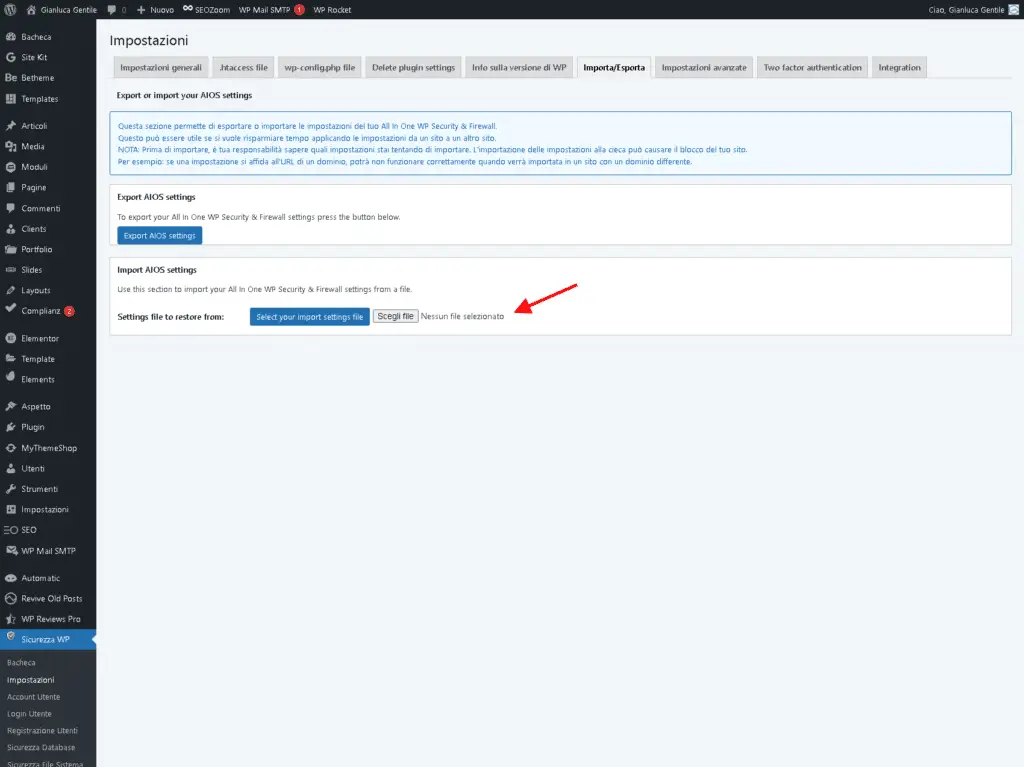
come caricare il file preimpostato per la migliore configurazione del plugin all in one wp security da gianluca gentile
Utilizzando il mio file preconfigurato, sarai in grado di ridurre notevolmente il tempo di configurazione, assicurandoti al contempo un alto livello di sicurezza. Non dimenticare di personalizzare ulteriormente le impostazioni in base alle specifiche esigenze del tuo sito e di mantenere sempre aggiornato il tuo plugin “All in One WP Security” per garantire la massima protezione.
Conclusioni:
La sicurezza del tuo sito WordPress non dovrebbe mai essere sottovalutata. Con la giusta configurazione di “All in One WP Security”, non solo proteggerai il tuo sito da minacce esterne, ma garantirai anche ai tuoi visitatori un’esperienza online sicura e priva di problemi. Ogni sito ha esigenze diverse; pertanto, è essenziale personalizzare la configurazione in base alle proprie necessità, sempre tenendo presente le migliori pratiche di sicurezza.
Hai problemi o dubbi sulla configurazione? Non esitare a contattarci! Puoi aprire un ticket inviando una mail a support@gtechgroup.it ou même sur WhatsApp scrivendo al numero 0465 84 62 45.